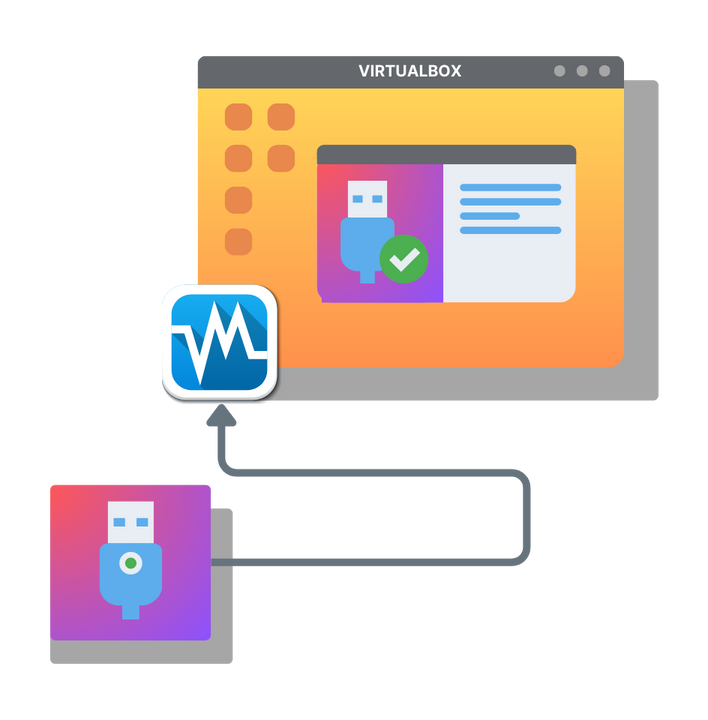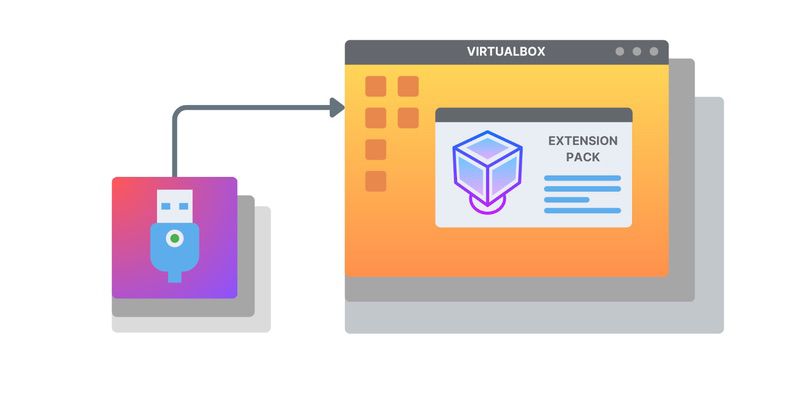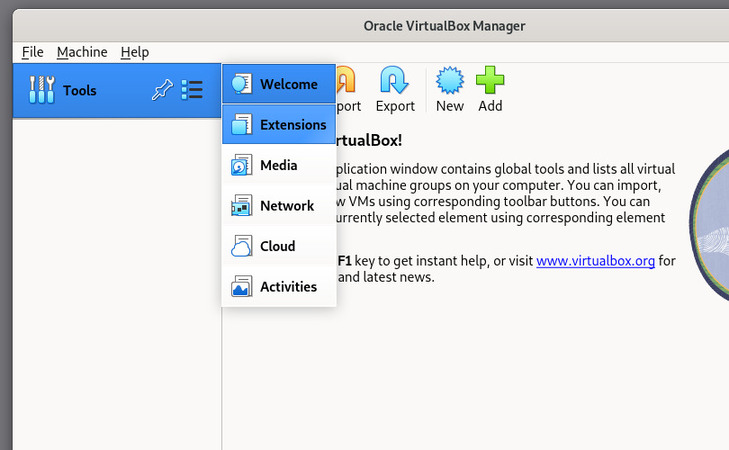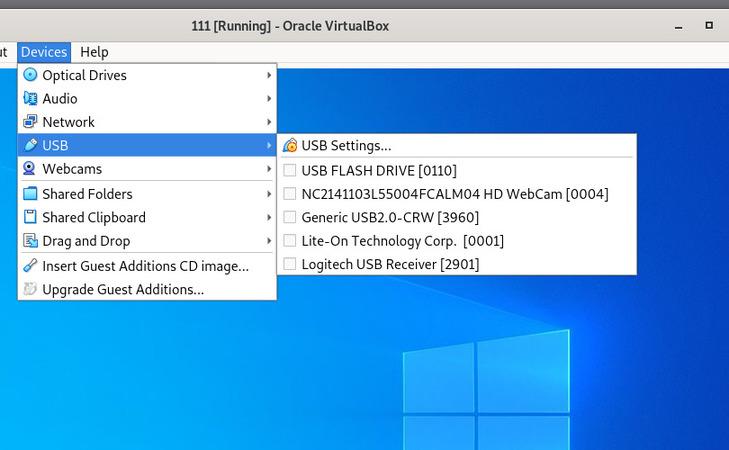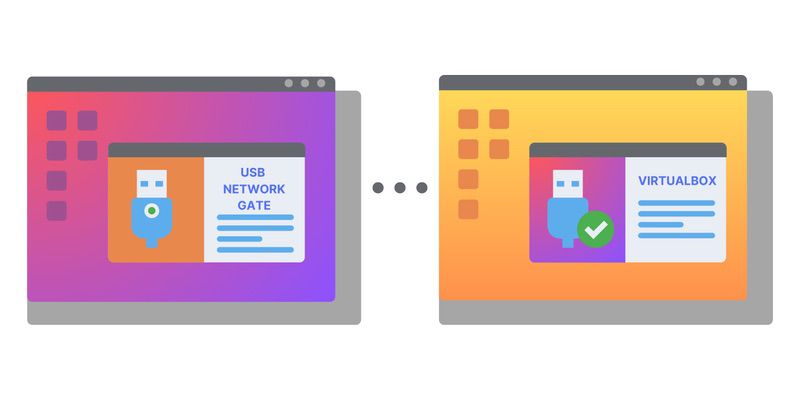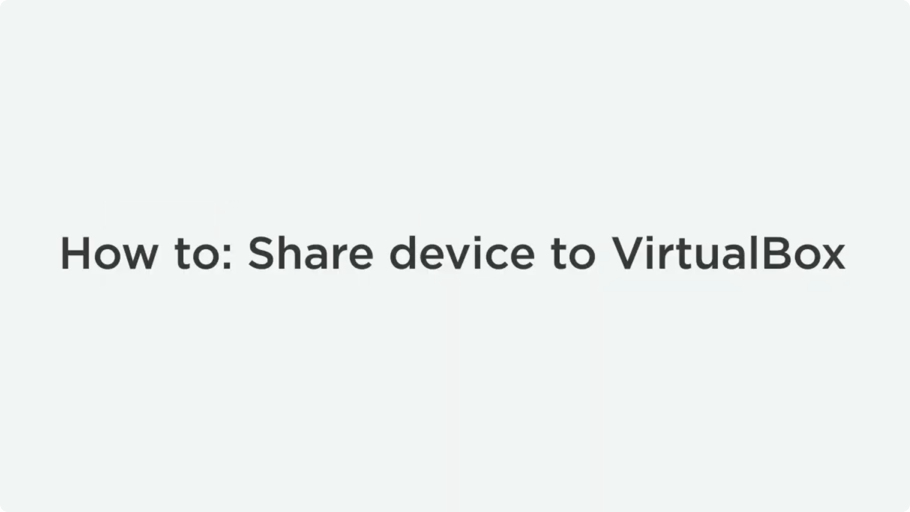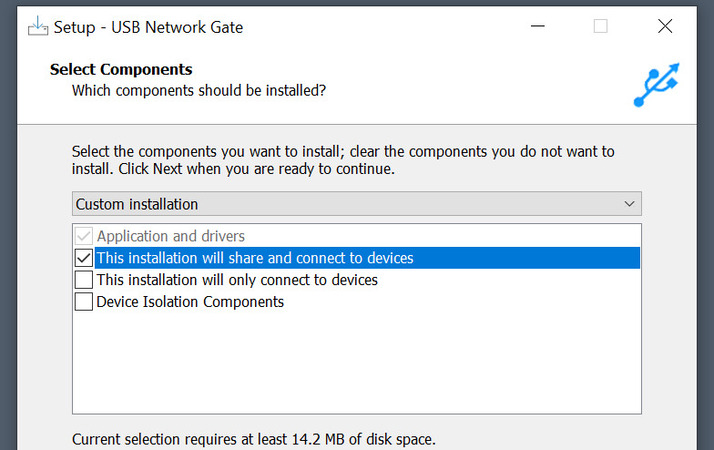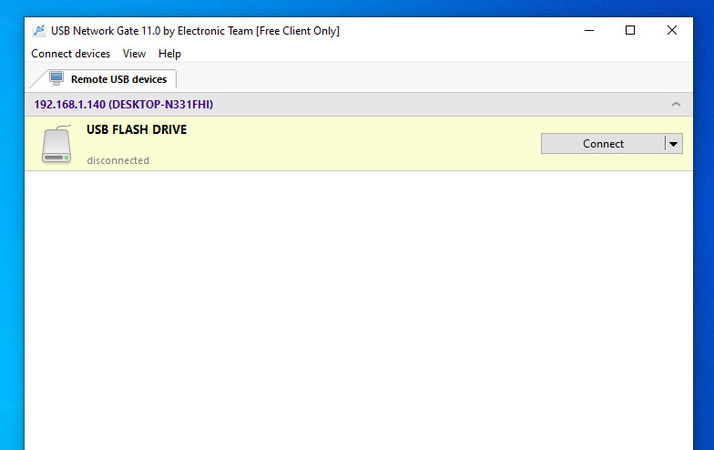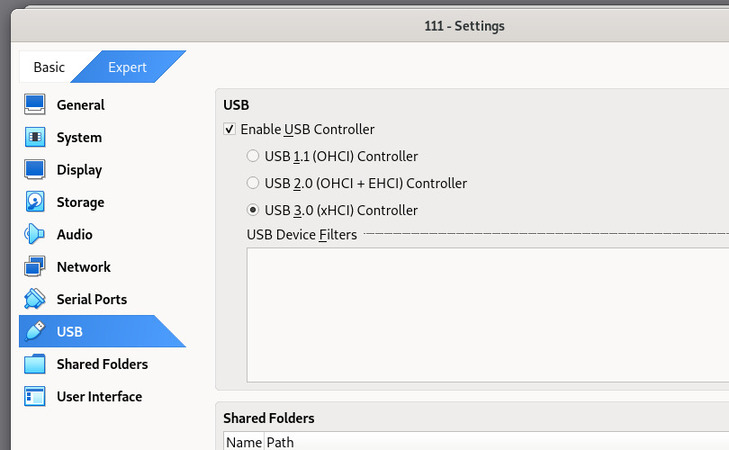
VirtualBox USB Passthrough Anleitung
Standardmäßig bietet VirtualBox nur eingeschränkte Unterstützung für USB-Passthrough. Diese lässt sich jedoch durch das Extension Pack und die Gasterweiterungen (Guest Additions) deutlich verbessern. Dennoch bleibt das Problem bestehen, USB-Geräte an eine entfernte VM-Sitzung über RDP weiterzuleiten.
In diesem Artikel erfahren Sie, wie Sie das Extension Pack einrichten, wie Sie USB-Geräte in einer virtuellen Maschine nutzen und wie Sie mit USB Network Gate USB-Geräte an eine entfernte VirtualBox-RDP-Sitzung weiterleiten.